اتصالات Wi-Fi
 الاتصال بـ Wi-Fi باستخدام الإعدادات المحفوظة مسبقًا
الاتصال بـ Wi-Fi باستخدام الإعدادات المحفوظة مسبقًا
عند تحديد [اتصال جديد] في [وظيفة Wi-Fi] في [Wi-Fi] من القائمة [إعداد] ([إدخال/إخراج]) ، حدد طريقة الاتصال من [عبر الشبكة] أو [مباشر] للاتصال.
ومن ناحية أخرى، عندما تستخدم [اختر وجهة من التاريخ] أو [اختر وجهة من مفضل]، تتصل الكاميرا بالجهاز المتصل بواسطة الإعدادات التي سبق استخدامها.
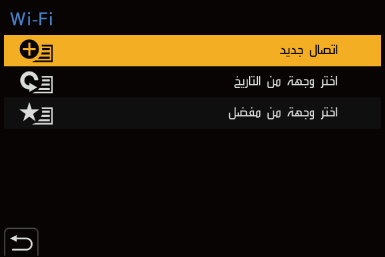
[عبر الشبكة]
قم بتوصيل الكاميرا وجهاز خارجي من خلال نقطة وصول لاسلكي.

-
اختر طريقة الاتصال بنقطة الوصول اللاسلكي.
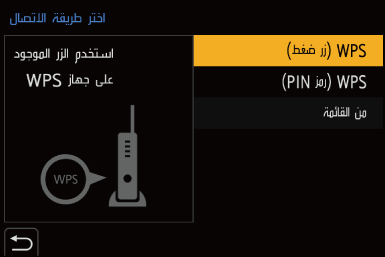
الإعدادات: [WPS (زر ضغط)]/[WPS (رمز PIN)]/[من القائمة]
|
لتغيير نقطة الوصول اللاسلكي المستخدمة في الاتصال، اضغط على زر [.DISP]، ثم غيّر وجهة الاتصال.
|
 [WPS (زر ضغط)]
[WPS (زر ضغط)]
اضغط على زر WPS بنقطة الوصول اللاسلكي لضبط اتصال.
-
اضغط على زر WPS بنقطة الوصول اللاسلكي إلى أن تنتقل إلى نمط WPS.
(مثال)
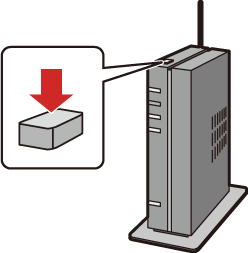
 [WPS (رمز PIN)]
[WPS (رمز PIN)]
أدخل رمز PIN بنقطة الوصول اللاسلكي لإعداد اتصال.
-
على شاشة الكاميرا، اختر نقطة الوصول اللاسلكي التي أنت بصدد الاتصال بها.
-
أدخل رمز PIN المعروض على شاشة الكاميرا في نقطة الوصول اللاسلكي.
-
اضغط على
 أو
أو  بالكاميرا.
بالكاميرا.
 [من القائمة]
[من القائمة]
يبحث عن نقطة وصول لاسلكي لاستخدامها، ويتصل بها.
|
|
-
اختر نقطة الوصول اللاسلكي التي تتصل بها.
 اضغط على [DISP.] لتشغيل البحث عن نقطة الوصول اللاسلكية مرة أخرى.
اضغط على [DISP.] لتشغيل البحث عن نقطة الوصول اللاسلكية مرة أخرى.
 إذا لم يُعثر على نقطة وصول لاسلكي (
إذا لم يُعثر على نقطة وصول لاسلكي ( التوصيل بالإدخال اليدوي)
التوصيل بالإدخال اليدوي)
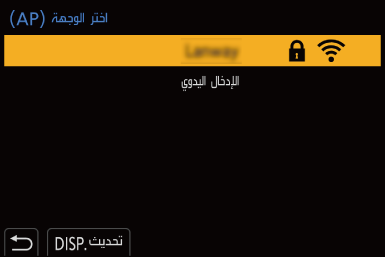
-
(في حالة تشفير مصادقة الشبكة) أدخل مفتاح التشفير.
 كيفية إدخال الرموز (
كيفية إدخال الرموز ( الرموز المدخلة)
الرموز المدخلة)
 التوصيل بالإدخال اليدوي
التوصيل بالإدخال اليدوي
|
|
-
في الشاشة المعروضة في الخطوة 1 ضمن "[من القائمة]"، اختر [الإدخال اليدوي].
-
أدخل معرّف SSID لنقطة الوصول اللاسلكي التي أنت بصدد الاتصال بها، ثم اختر [ضبط].
 كيفية إدخال الرموز (
كيفية إدخال الرموز ( الرموز المدخلة)
الرموز المدخلة)
-
حدد مصادقة الشبكة.
[WPA2-PSK]/[WPA2/WPA-PSK]
التشفير المدعوم: [TKIP]، [AES]
[لا يوجد تشفير]
-
(عند تحديد خلاف [لا يوجد تشفير]) أدخل مفتاح التشفير، ثم اختر [ضبط].
[مباشر]
قم بتوصيل الكاميرا والجهاز الخارجي.

-
حدد الطريقة للتواصل مع الجهاز الوجهة.
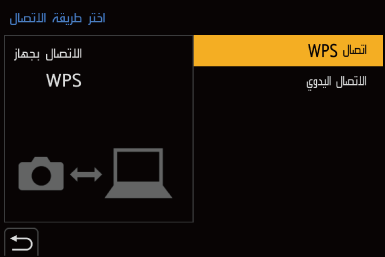
[اتصال WPS]
[WPS (زر ضغط)]: اضغط على زر WPS الموجود على الجهاز الخارجي للاتصال.
 على الكاميرا، اضغط على زر [DISP.] لمد وقت انتظار الاتصال.
على الكاميرا، اضغط على زر [DISP.] لمد وقت انتظار الاتصال.
[WPS (رمز PIN)]: أدخل رمز PIN في الكاميرا، وقم بالاتصال.
[الاتصال اليدوي]
ابحث عن الكاميرا على الجهاز الوجهة للاتصال.
أدخل معرِّف SSID وكلمة المرور المعروضين على شاشة الكاميرا في الجهاز.
 إذا كانت الوجهة مضبوطة على [هاتف ذكي]، فلا تُعرض كلمة المرور. فاختر معرّف SSID لإنشاء اتصال. (
إذا كانت الوجهة مضبوطة على [هاتف ذكي]، فلا تُعرض كلمة المرور. فاختر معرّف SSID لإنشاء اتصال. ( الاتصال بهاتف ذكي ([Wi-Fi connection]))
الاتصال بهاتف ذكي ([Wi-Fi connection]))
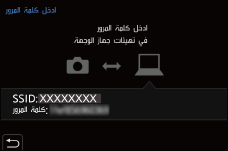
|
|
الاتصال بـ Wi-Fi باستخدام الإعدادات المحفوظة مسبقًا
استخدم سجل اتصال Wi-Fi للاتصال باستخدام نفس الإعدادات السابقة.
-
عرض سجل اتصال Wi-Fi.


 [
[![]() ]
]  [
[![]() ]
]  [Wi-Fi]
[Wi-Fi]  [وظيفة Wi-Fi]
[وظيفة Wi-Fi]  [اختر وجهة من التاريخ]/[اختر وجهة من مفضل]
[اختر وجهة من التاريخ]/[اختر وجهة من مفضل]
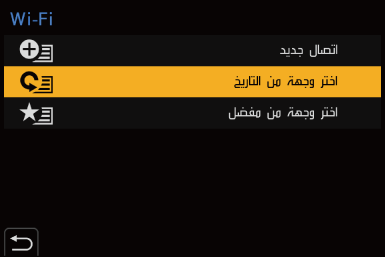
-
حدد عنصر السجل للاتصال به.
 اضغط على [DISP.] لتأكيد تفاصيل سجل الاتصال.
اضغط على [DISP.] لتأكيد تفاصيل سجل الاتصال.
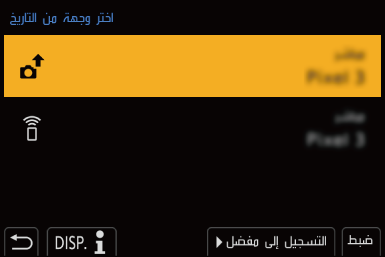
 التسجيل في المفضل
التسجيل في المفضل
بمكنك تسجيل سجل اتصال Wi-Fi إلى المفضلة.
-
عرض سجل اتصال Wi-Fi.


 [
[![]() ]
]  [
[![]() ]
]  [Wi-Fi]
[Wi-Fi]  [وظيفة Wi-Fi]
[وظيفة Wi-Fi]  [اختر وجهة من التاريخ]
[اختر وجهة من التاريخ]
-
اختر عنصر السجل الذي تود تسجيله ثم اضغط على
 .
.
-
أدخل اسم تسجيل ثم حدد [ضبط].
 كيفية إدخال الرموز (
كيفية إدخال الرموز ( الرموز المدخلة)
الرموز المدخلة)
 يمكن إدخال 30 حرفًا كحد أقصى. يُعامل الرمز الثنائي البايت معاملة رمزين من الرموز.
يمكن إدخال 30 حرفًا كحد أقصى. يُعامل الرمز الثنائي البايت معاملة رمزين من الرموز.
 تحرير العناصر المسجلة في المفضلة
تحرير العناصر المسجلة في المفضلة
-
عرض العناصر المسجلة في المفضلة


 [
[![]() ]
]  [
[![]() ]
]  [Wi-Fi]
[Wi-Fi]  [وظيفة Wi-Fi]
[وظيفة Wi-Fi]  [اختر وجهة من مفضل]
[اختر وجهة من مفضل]
-
حدد عنصر السجل الذي تريد تحريره في المفضلة ثم اضغط
 .
.
[إزالة من المفضل]
[تغيير الترتيب في مفضل]
تحديد موقع وجهة العنصر المطلوب لتغيير ترتيب العرض.
[تغيير الاسم المسجل]
إدخال حروف لتغيير الاسم المسجل.
 كيفية إدخال الرموز (
كيفية إدخال الرموز ( الرموز المدخلة)
الرموز المدخلة)
|
وعندئذٍ عليك تغيير إعدادات Wi-Fi للجهاز المراد الاتصال به؛ بحيث تصبح نقطة الوصول اللاسلكي المستخدمة مضبوطةً على الكاميرا. ويمكنك كذلك اختيار [اتصال جديد]، وإعادة توصيل الأجهزة.
– [وظيفة البث] – [النقل التلقائي] |
